Comment dessiner un plan de ville
L'IA a créé des infographies : un moyen visuel de présenter des idées au public de manière attrayante.
Découvrez comment l'IA fait des merveilles dans la création d'infographies.
1. Introduction
En termes simples, un plan de ville est une représentation qui illustre le tracé d'une ville ou d'une région dans ses moindres détails, notamment les routes, les maisons, les bâtiments, les parcs, les plans d'eau, et bien d'autres éléments. Un plan de ville permet de planifier la structure et la formation d'une ville ainsi que d'aider le lecteur à mieux observer et naviguer dans l'endroit. Le guide ci-dessous vous permettra de savoir comment dessiner un plan de ville en quelques étapes simples et rapides. Vous apprendrez peut-être plusieurs choses.
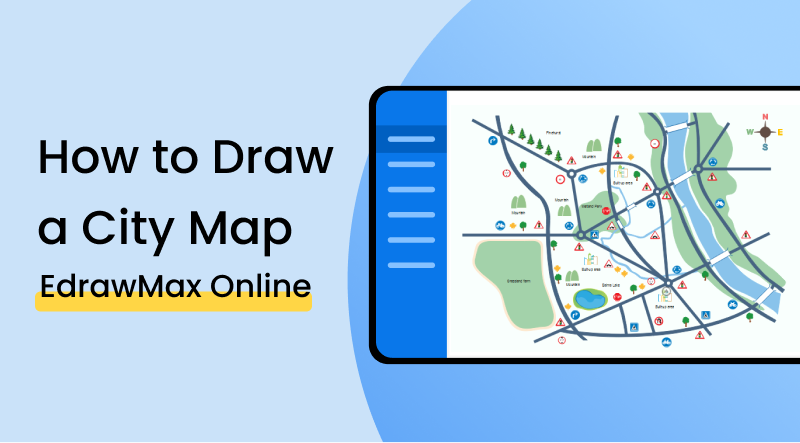
2. Comment créer un plan de ville
Étant donné que le plan de ville permet de représenter et d'imaginer une vaste zone dans un espace restreint et limité, tout le monde souhaiterait en disposer. En utilisant des échelles et des symboles, il est possible de représenter un lieu de plusieurs kilomètres carrés sur une page de format A4. L'utilisation d'une échelle cohérente sur l'ensemble de la carte permet de représenter avec précision la distance réelle entre les lieux et les objets. Si vous maîtrisez un peu la schématisation cartographique, vous connaissez peut-être aussi ce qu'on appelle le " dessin isométrique ". Les plans de ville diffèrent des cartes isométriques, car les premiers sont des représentations en 2D, tandis que les secondes sont des représentations en 3D, pour ne pas mélanger les choses.
1. Fraction Représentative (FR)
Avant de créer une carte, il faut d'abord en définir l'échelle. Il existe trois principaux types d'échelles : la petite échelle, l'échelle moyenne et la grande échelle. Une grande échelle a une fraction représentative de 1:25 000 ou plus. Une échelle moyenne a une fraction représentative de 1:1 000 000 à 1:25 000. Une petite échelle a une FR de 1:1 000 000 ou moins. La FR indique ce que la distance sur votre carte représente dans la vraie vie. À titre d'exemple, si vous utilisez une grande échelle, cela signifie que 1 pouce sur votre carte équivaut à 25 000 pouces dans la réalité ou que 1 centimètre sur votre carte équivaut à 25 000 centimètres en réalité. Il est important de comprendre la FR pour dessiner un plan de ville avec des détails corrects.
2. Légendes et symboles
Selon le type d'échelle que vous utilisez dans votre carte, il peut y avoir beaucoup ou très peu de détails. Une carte rapprochée à courte échelle montre différents éléments tels que des bancs au bord de la route, des arbres, des ponts, etc. Une carte plus grande et plus large présenterait simplement des lignes entrecroisées de différentes couleurs pour représenter les routes, les rues, les rivières et les ruisseaux, entre autres. Si vous créez quelque chose où vous ajoutez beaucoup de détails et utilisez des formes étranges, veillez à ajouter une légende pour faciliter la compréhension de la carte par le lecteur.
Si vous ne parvenez pas à lire la vidéo, consultez-la sur YouTube.
3. Comment créer un plan de ville avec EdrawMax En Ligne
Avant toute chose, vous devez créer un compte sur EdrawMax En ligne en utilisant le bouton de connexion en haut à droite de l'interface. Cliquez dessus et vous serez dirigé vers l'écran de connexion. Si vous n'avez pas encore de compte, sélectionnez l'option " Créer un compte " sous les champs.
Après la création de votre profil, vous serez sur la page d'accueil. Le menu le plus à gauche comporte de nombreuses options, telles que " Nouveau ", " Banc de travail " et " Équipes ". Cliquez sur " Nouveau " et vous verrez apparaître des catégories de diagrammes. Cela fait, accédez à la catégorie " Ingénierie " et sélectionnez " Carte ". Cliquez ensuite sur " Carte directionnelle " et amenez votre curseur sur " Dessin vierge ". Sélectionnez cette option et ouvrez le canevas vide. Vous pouvez voir cette capture d'écran :
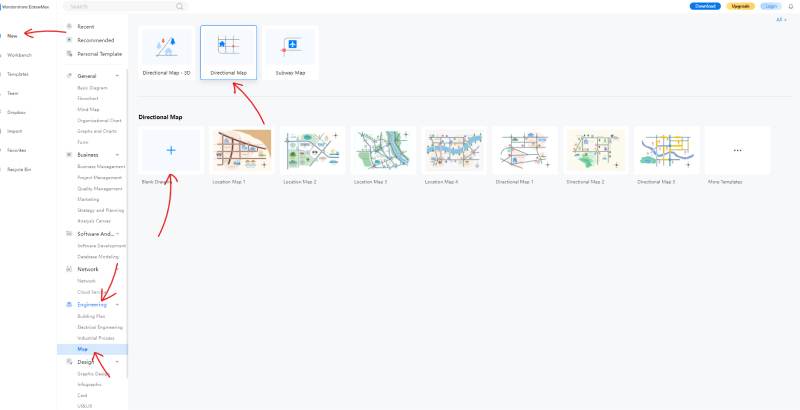
Il est possible de dessiner votre carte à partir de zéro. Vous pouvez ajouter des formes comme vous le souhaitez et personnaliser entièrement votre mise en page. Mais cette approche demande beaucoup de temps et d'efforts. Pourquoi ne pas choisir un modèle dans la galerie de modèles ? En optant pour un modèle prédéfini, vous obtiendrez une carte préfabriquée d'aspect professionnel que vous pourrez modifier à votre guise. Vous avez la possibilité de déplacer les formes, de modifier les noms et les détails pour les adapter au modèle que vous souhaitez. Pour choisir un modèle, rendez-vous sur votre page d'accueil et, dans le menu de gauche, sélectionnez " Modèles ". Une fois la galerie de modèles ouverte, sélectionnez la catégorie " Cartes " puis la rubrique " Cartes directionnelles ". Cliquez sur le modèle qui vous plaît et vous obtiendrez un aperçu (voir l'image ci-dessous). Cliquez sur le bouton bleu en haut à droite intitulé " Utiliser immédiatement " pour ajouter automatiquement le modèle à votre canevas de dessin.
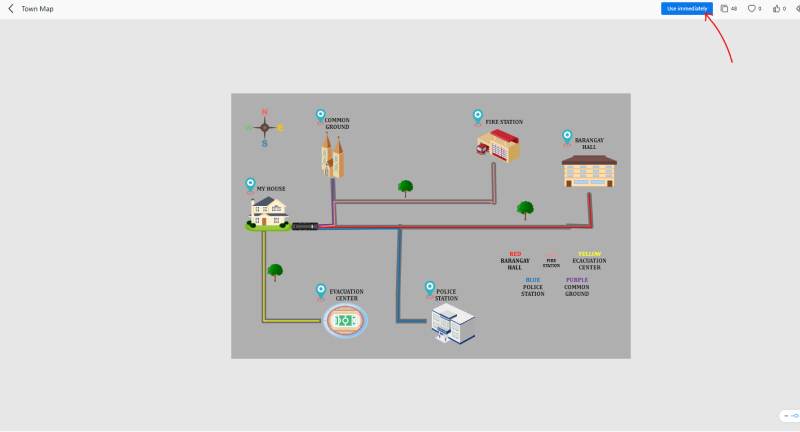
Grâce à EdrawMax En Ligne, il est facile d'ajouter des symboles et des icônes au dessin. Il vous suffit de cliquer sur une forme que vous souhaitez ajouter à votre diagramme (les formes se trouvent dans la bibliothèque de symboles sur la gauche). Ensuite, tout en cliquant dessus, faites-le glisser sur la toile de dessin. Vous pourrez ensuite modifier la taille et les dimensions de la forme comme bon vous semble. Chaque icône et symbole que vous apportez à votre dessin est individuellement adressable, modifiable et déplaçable.
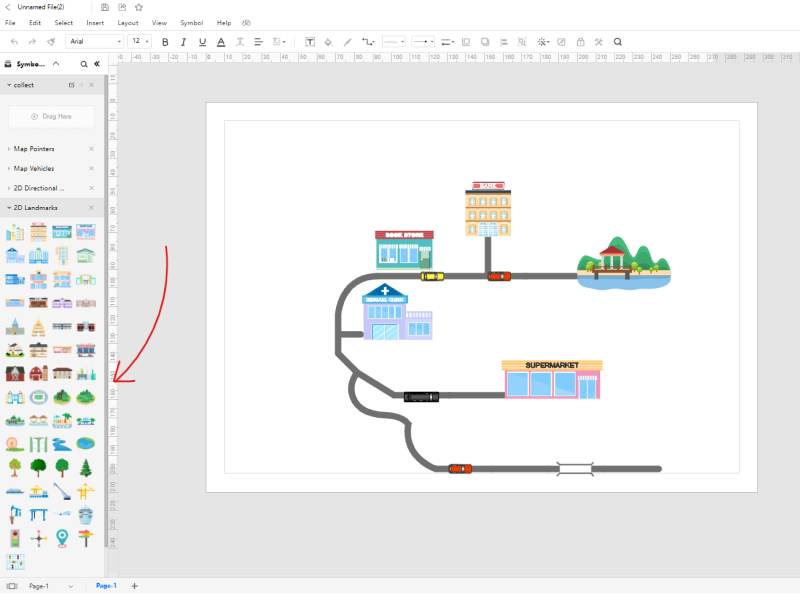
Dans la barre de menu de droite, vous pouvez sélectionner l'option " Thème " (c'est celle avec l'icône à quatre cases) et modifier de nombreux détails de votre dessin. Vous êtes en mesure de modifier le texte et de l'uniformiser dans l'ensemble de votre travail. Il est aussi possible de modifier le style et l'apparence des connecteurs. Par ailleurs, vous avez la possibilité de choisir parmi une gamme de " jeux " de couleurs différents qui seront appliqués à votre dessin. En résumé, EdrawMax En Ligne ne manque pas de possibilités de personnalisation et vous pouvez rapidement créer un dessin original.
Une fois que vous avez terminé votre plan de ville, allez à l'option " Fichier " en haut à gauche de votre écran, cliquez dessus et un menu déroulant apparaîtra. Cliquez sur " Exporter " et choisissez le format souhaité pour l'enregistrement de votre création. Il s'agit d'une autre fonction pratique que les utilisateurs d'EdrawMax En Ligne ont à leur disposition. Grâce aux nombreux types de fichiers pris en charge, vous pouvez facilement enregistrer votre dessin dans un format accessible à tous. Par exemple, les formats de fichiers PDF et Word sont très répandus et célèbres, et ils sont pris en charge par EdrawMax En Ligne. C'est un avantage considérable pour le partage et la collaboration.
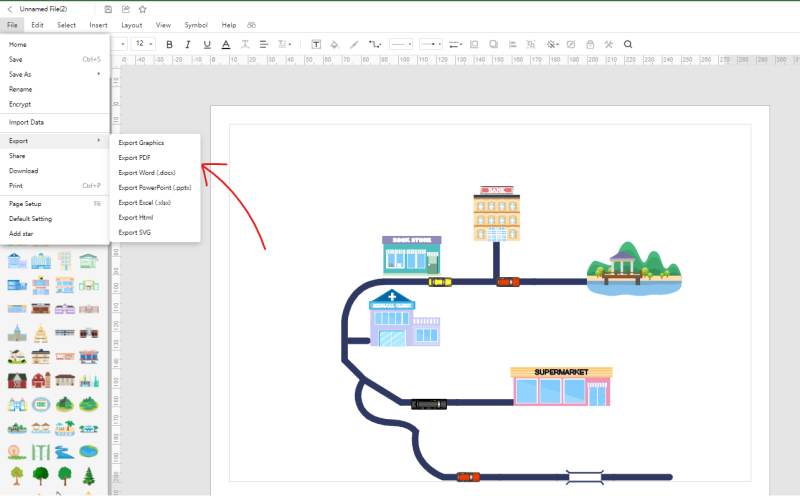
Le diaporama et le créateur de diapositives constituent une autre excellente fonctionnalité de collaboration offerte par EdrawMax En Ligne. Pour présenter votre plan de ville tel quel à un public, vous pouvez appuyer sur l'icône " Lecture " située en bas à droite de l'écran pour lancer le diaporama. Les touches fléchées vous permettent de naviguer entre les différentes pages, et un écran noir s'affiche lorsque les diapositives sont terminées. Mais si vous ne voulez montrer que certaines parties de votre dessin, vous pouvez cliquer sur l'option " Diapositive " dans la barre de menu de droite. Une fenêtre s'ouvre et affiche l'option " Ajouter une diapositive ". Cliquez dessus et vous obtiendrez une boîte violette en pointillés sur votre toile. La section de votre dessin que vous placez dans cette case violette sera incluse dans la diapositive. En procédant de la sorte, vous pourrez créer plusieurs diapositives différentes et faire une présentation sélective de votre travail.
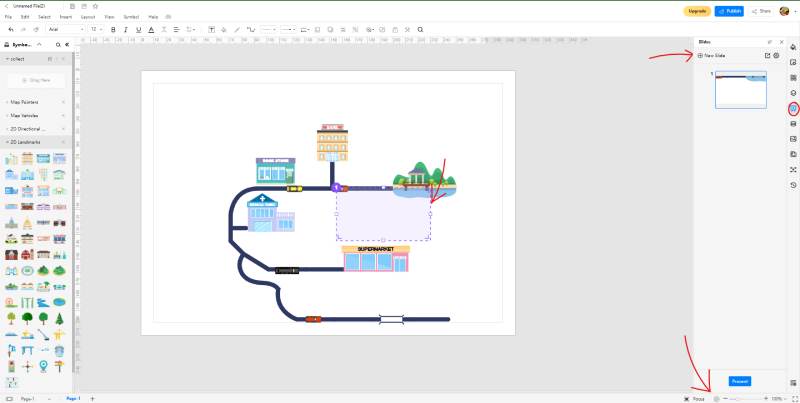
4. Conseils d'experts pour créer un plan de ville
Suivre l'ordre approprié
La création d'une carte à grande échelle comportant de nombreux détails et lieux différents peut donner lieu à des négligences et à des maladresses. Au lieu de montrer méticuleusement les différents aspects de la carte, vous pouvez finir par créer un fouillis de formes et de lignes absurdes qui ne servent à rien d'autre qu'à embrouiller le lecteur. C'est pourquoi vous devez veiller à ce que votre carte soit réalisée dans un ordre et une séquence appropriés. Il serait préférable de commencer par le terrain. Dessinez ensuite les grandes formes et figures comme les montagnes, les fermes, les champs, par exemple. Ajoutez également les ruisseaux, les rivières, les routes et les rues. Enfin, ajoutez les maisons, les arbres et d'autres effets plus petits.
Dessiner une boussole
Lorsque vous dessinez une carte, vous suivez une orientation particulière. En général, le Nord correspond à la partie supérieure de la carte, tandis que le Sud correspond à la partie inférieure. Donc, pour indiquer l'orientation de la carte, il faut ajouter une boussole dans l'un des coins supérieurs du canevas. Cela aide le lecteur à mieux comprendre et à naviguer dans la zone concernée.
Utiliser une clé/légende
Ce point a déjà été mentionné dans cet article. Pour les cartes comportant un grand nombre de symboles et de formes, il est nécessaire d'ajouter une légende ou une clé qui explique ce que chaque symbole représente.
[匹配渠道块数据有误max-online-download.html]5. Points clés à retenir
Créer un plan de ville peut s'avérer difficile si vous n'utilisez pas une application ou un logiciel spécialisé. Il est parfois difficile de créer manuellement les formes, les symboles et les lignes, et la cohérence peut devenir un problème. Pourtant, EdrawMax En Ligne vous permet de profiter d'une série de fonctions, d'outils, de caractéristiques et d'avantages qui facilitent considérablement la création de diagrammes. Les modèles préconçus peuvent être utiles pour dessiner un plan de ville.
EdrawMax En Ligne est un excellent logiciel de création de diagrammes basé sur le web avec lequel vous pouvez créer des organigrammes, des diagrammes de réseau, des dessins isométriques et des plans de ville. La création de plans de ville est facile avec EdrawMax En Ligne. Dans la galerie de modèles, il existe différents modèles que vous pouvez choisir pour obtenir un dessin préfabriqué et modifiable. Vous avez la possibilité de modifier les détails et les particularités en fonction de vos besoins et de vos préférences. Découvrez d'autres exemples de cartes.


